Хааяа янз бүрийн оролдож үзмээр санагдаад хорхой хүрэх юм. Энийг ч үзмээр, тэрийг үзмээр. Тэгээд өнөө Гүүгэл (Google) ахын үүсгэсэн нээлттэй эхтэй төслүүдийн нэг болох Хром Үйлдлийн системийг сонирхохоор шийдлээ. Гүүгэл ах энэ нээлттэй хөгжүүлэгдэж буй Chromium OS-ээсээ Google Chrome OS гэсэн нөхрийг гаргаж Chromebook гэдэг зөөврийн тооцоолуур (notebook) дээр гаргасан юм байна. Google Chrome OS нь ердөө нээлттэй эхтэй биш Chromium OS-ээс удамшсан. Тийм болохоор ялгаагүй юм л даа. Chromium-ын тэмдэг нь цэнхэр, саарал өнгөтэй, харин Google Chrome-ийнх гоё улаан, цэнхэр, ногоон өнгөтэй. Өөр онцын ялгаа байхгүй юм.
Chromium OS нь өнөө алдарт Linux-ын цөм (kernel) дээр эхтэй юм. Гэхдээ нэг сонирхолтой зүйл бол ерөөсөө ганц л веб хөтөч л байдаг. Тэр ганц веб хөтөч л бүгдийг хийнэ. Унтраах, гарах гээд л бүх команд товчууд веб хөтөч дээрээ. Бичиг баримтууд үзэж засахад Google Docs ажиллана. Ерөөсөө та веб хөтөч дээр бүгдийг хийнэ. Ганц чухал зүйл бол та нетгүй бол энэ үйлдлийн системийг ерөөсөө ашиглаж чадахгүй, угаасаа үйлдлийн систем нь ч таныг оруулахгүй. За, юутай ч сонирхолтой л үйлдлийн систем. Туршиж үзмээр байвал одоо хийсвэрээр үүсгэцгээе.
Эхлээд http://chromeos.hexxeh.net/ эндээс та шууд VirtualBox-ын хатуу диск файлыг татаж авна.
Дараа нь VirtualBox дээрээ тохиргоогоо хийцгээе. VirtualBox-оо ажиллуулаад New товч дээр дарна. Тэгээд Next товчийг дарна.
Name гэдэг дээр дуртай нэр өг. Би Chromium OS гэж нэрлэлээ. Тэгээд Operating System гэдгийг нь Linux, Version-г нь Ubuntu гэж сонгоно. Тэгээд Next.
Base Memory Size гэдгийг нь би 1Гега байтаар сонголоо. Тулгаж болохгүй. Үндсэн үйлдлийн систем ажиллахад санаа ой үлдээх хэрэгтэй. Тэр ногоон дотор л сонгох нь зүйтэй. Гэхдээ 512 МБ-аас л дээш улаанаас хэтрүүлэхгүй байхад л болно. Тэгээд Next.
Use existing hard disk гэдгийг сонгоод нөгөө татсан хатуу дискэн файлаа зааж өгнө. Тэгээд Next
Тэгээд Create товчийг дарна.
Одоо нөгөө бидний үүсгэсэн хийсвэр үйлдлийн систем жагсаалтад нэмэгдчихсэн байна. Тэрэн дээрээ дараад Settings гэдэг товч дээр дараад System-ын Motherboard гэдэг дээр Enable IO APIC, Hardware clock in UTC time, Enable absolute pointing device гэдэг нь идэвхжүүлнэ.
Processor хуудас дээр Enable PAE/NX гэдгийг идэвхжүүлнэ.
Acceleration хуудас дээр Enable VT-x/AMD-V нь идэвхтэй байна.
Display цэс дээр Video Memory-г 128 МБ болголоо.
Storage цэс дээр IDE Controller гэдгийн Type нь PIIX4 гэж сонгоно. Use host I/O cache-ийг идэвхжүүлнэ.
Network цэс дээр би Attached to гэдгийг нь NAT, Advanced дээр Adapter Type: Paravirtualized Network (virtio-net), Promiscuous Mode: Allow All. Энэ тохиргоонууд их чухал юм. Учир нь интернеттэй холбогдохгүй бол үйлдлийн систем чинь орохгүй юм. Хэрэв неттэй холбогдохгүй байвал бүх тохиргоогоор нь шалгаж үзэх хэрэгтэй.
За тэгээд OK товчлуурыг дараад гүйцээ. Тэгээд Start товчоо дараад эхэлнэ дээ.
Интернеттэй холбогдоогүй бол Continue нь идэвхжихгүй. Танивал идэвхэжнэ. За, дарлаа. Дараа нь Update шалгаж байна. Би Esc-ээ дараад болиуллаа. Залхуурав. Одоо нэвтрэх хуудас гарна. Google-ийн бүртгэлийнхээ хаягаар орно. Байхгүй бол үүсгээд ор. Аль эсвэл Browse as Guest гэдгээр орж болно.
Тэгээд дуртай зургаа сонго.
За, Баяр хүргэе. Та амжилттай суулгалаа! Тэгээд сонирхоод байж дээ.







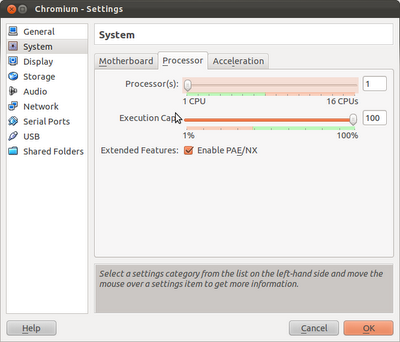








ih dajgui umaa chromiumos -iin talaar gariin awlaga ntr gj baidag bolowuu
ReplyDeleteymar delgetsiin orchin shell orchin ,pakej menejer ashgildag um boloo hariu bicheerei
Тодорхой сайн мэдэхгүй. Энэ төслийн ерөнхий санаа нь цэвэр үүлэн суурьтай үйлдлийн систем бүтээхэд оршиж байгаа. Дандаа Google Docs, Google Sheets гэх мэт веб апп-уудыг хэрэглэдэг. Үүнтэйгээ холбоод веб хөтөч нь үндсэн үйлдлийн системийн менежер програм нь болдог. Өөрөөр хэлбэл веб хөтөч нь төхөөрөмжөө удирддаг гэсэн үг. Эцсийн үр дүнд нь авсаархан атлаа цогц систем бий болж байгаа. Гэхдээ интернетгүй бол бараг хэрэггүй.
Delete